Programy startowe potrafią spowolnić uruchamianie systemu, ale często są potrzebne. Zamiast je wyłączać można przyspieszyć proces ich uruchamiania wraz z systemem. Oto, jak to zrobić w Windows 8, 8.1 i 10.

Masz dość szybki komputer, na dodatek wyposażony w dysk SSD, ale programy startowe nadal uruchamiają się dopiero po kilkunastu sekundach? Nie jest to złudzenie, gdyż tak właśnie działa Windows 8, 8.1 i 10. Jest to spowodowane tym, że systemy od Windowsa 8 w górę mają wbudowany mechanizm opóźniania uruchamiania programów startowych. Dlaczego?
Teoretycznie jest to rozwiązanie, które powinno usprawnić uruchamianie się systemu. Słabsze komputery potrafią się lekko „zadławić” podczas uruchamiania systemu, zwłaszcza, gdy oprócz Windowsa uruchamia się jeszcze Skype, Spotify oraz kilka innych komunikatorów. Dlatego system w trakcie uruchamiania wprowadza kilkusekundowe opóźnienie, podczas którego nie są uruchamiane programy z „autostartu”. Dzięki temu system może się spokojnie uruchomić, a dopiero potem przejść do włączania programów startowych.
Sprawdza się to dość dobrze na starszych komputerach z wolniejszymi dyskami talerzowymi, jednak na nowoczesnych komputerach z dyskami SSD niepotrzebnie spowalnia to uruchamianie systemu wraz z programami nawet o 5-10 sekund.
Jak wyłączyć wbudowane opóźnienie uruchamiania programów startowych?
Komputery z szybkimi dyskami SSD uruchamiają się wystarczająco sprawnie i zazwyczaj czekają, aż w końcu minie te kilka lub kilkanaście sekund, aby w końcu mogły zacząć uruchamiać programy startowe.
Rozwiązaniem jest po prostu wyłączenie tego opóźnienia, dzięki czemu programy startowe mogą się uruchamiać od razu wraz z systemem, bez sztucznego przeciągania. Przyspieszy to cały proces uruchamiania systemu i włączania startowych programów, zwłaszcza, gdy mamy ich niewiele.
Aby to zrobić, wciśnij kombinację klawiszy Windows + R i w oknie uruchamiania wpisz regedit. Spowoduje to wywołanie okna Edytora rejestru. Rozwijając klucze (foldery) po lewej stronie, przejdź do poniższej ścieżki:
HKEY_CURRENT_USER\Software\Microsoft\Windows\CurrentVersion\Explorer\
Kliknij prawym przyciskiem myszy na kluczu Explorer i wybierz opcję „Nowy > Klucz”. Stwórz nowy klucz o nazwie Serialize.
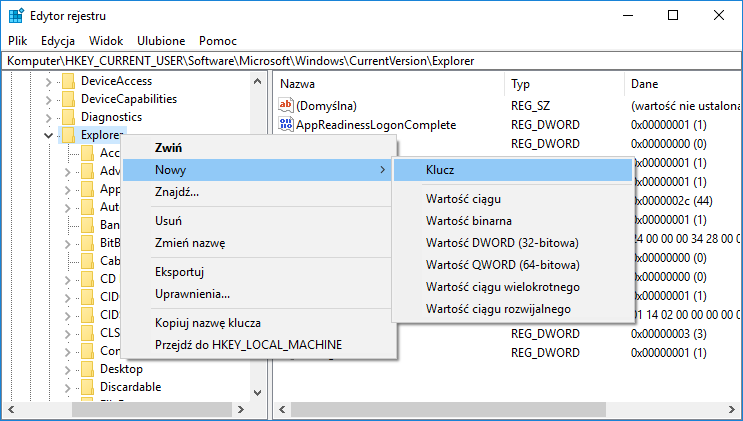
Kliknij teraz prawym przyciskiem myszy na kluczu Serialize i wybierz „Nowy > Wartość DWORD (32-bitowa)”. Spowoduje to utworzenie nowego wpisu wewnątrz kluczu Serialize.
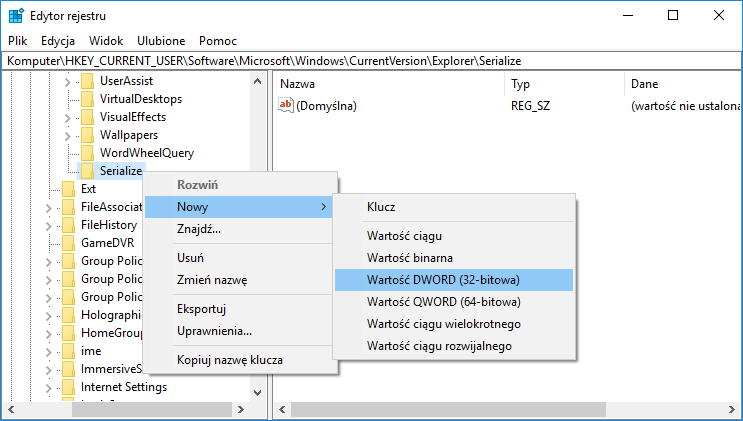
Nadaj wpisowi nazwę Startupdelayinmsec. Potwierdź nadanie nazwy przyciskiem Enter. Wpis ten określa czas opóźnienia, jaki ma być ustawiony dla uruchamiania się programów startowych.
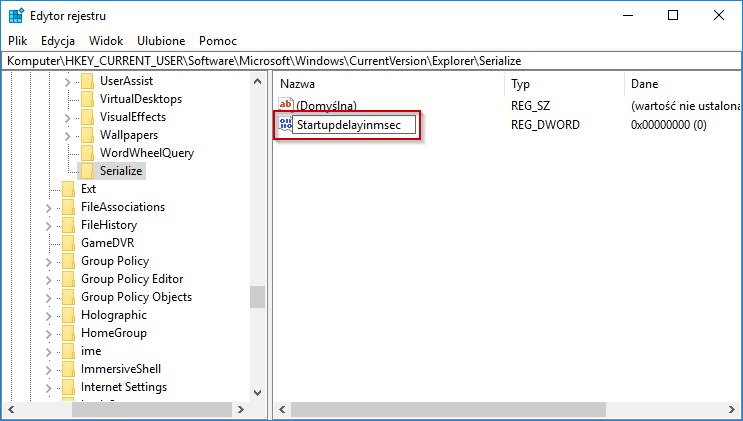
Dzięki temu, że domyślna wartość to 0, czyli brak opóźnienia, nie musimy nic więcej już robić. Domyślna wartość sprawia, że opóźnienie jest wyłączone i teraz wszystkie programy startowe będą ładować się od razu wraz z systemem, bez oczekiwania.
Jeśli w przyszłości zechcesz powrócić do oryginalnych ustawień, to wystarczy, że usuniesz cały klucz Serialize w Edytorze rejestru, a następnie uruchomisz komputer ponownie.
